新調したbrotherのインクジェット複合機、DCP-J968N-Bのセットアップを行いました。「かんたん設置ガイド」に従い、まずは用紙トレイにA4サイズの用紙をセットし、電源を入れて、スターターインクカートリッジを取り付けました。インクカートリッジは前面にあるインクカバーを開いて取り付けるようになっています。すぐにプリントヘッドのクリーニングが実行されました。クリーニング終了後、操作パネルのOKを押し、印刷品質チェックシートを印刷。その後、「ソフトウェアのインストール方法」を印刷。
この時点ではiMacに接続されていないので、印刷した「ソフトウェアのインストール方法」にはプリンター内臓のフォントが使われているようです。決して綺麗とは言えないフォントです。「Macintoshパソコンにインストールする場合」に書いてあるURL(http://support.brother.co.jp/j/d/b3d3/)からソフトウェアをダウンロードして、iMacにインストールしました。
brotherのサイトには旧製品のDCP-J963N-B/Wと新製品のDCP-J968N-B/W用のフルパッケージが用意されていましたが、何が違うのだろう?新製品の方をクリックすると、OSの種別はすでにMacにチェック済みでしたが、OSのバージョンは最新が”OS X (10.11)”になっている。macOS Sierra 10.12用のフルパッケージがまだ用意されていないようです。追記:brotherサポートサイトによると、macOS Sierra 10.12用のフルパッケージは11月下旬に提供されるそうです。
左のメニューに「ソフトウェアダウンロード」があったので、そこをクリックすると、”macOS (10.12)”があったので、「決定」ボタンをクリック。プリンタードライバーとスキャナードライバーを別々にダウンロードできるページに移りました。更新日2016/09/27、バージョン1.1.0のプリンタードライバー(26.87MB)をダウンロードしました。続いて、更新日2016/09/27、バージョン1.10.7.0bのスキャナードライバー(293.07MB)もダウンロードし、iMacにインストールしました。
当初、無線LAN(Wi-Fi)でiMacとプリンターを接続していましたが、仕様を読むと、規格がIEEE802.11b/g/nであり、acには対応していないので、USBケーブルを使い、AirMac Extremeに接続しました。
追記:System Preferences… > Printers & Scannersで+ボタンをクリックすると上のスクリーンキャプチャーが現れました。Brother DCP-968Nは3つもあります。2列目のKindがBonjour Multifunctionのものを選び、名称を変更してプリンターを追加しました。1列目のBonjourのものを選んで追加すると、Locationが正しく表示されますが、Options & Supplies…でUtilityが正しく機能しません。
下にbrother DCP-J968Nの仕様を転記しておきます。
| 本体 | |
| 製品名 | DCP-J968N |
| JANコード | DCP-J968N-B:4977766763714 |
| 液晶ディスプレー | 2.7型TFT |
| タッチパネル | 有り |
| 記録紙サイズ | L判~A4 |
| 給紙トレイ/排紙トレイ容量 | 最大100枚/最大50枚 (普通紙:用紙厚さ0.08mm~0.15mm) |
| 手差しトレイ | 有り(1枚) |
| ADF(自動原稿送り装置) | 有り(最大20枚) |
| インターフェイス | Hi-Speed USB2.0*1、有線LAN、無線LAN |
| 記録方式 | カラーインクジェット |
| 印刷マージン*2 | 上下左右:0mm(ふちなし設定)、3mm(コピー時) |
| メモリー容量 | 128MB |
| 電源 | AC100V 50/60Hz |
| 消費電力*3 | スリープモード時:約1W 待機時(電源OFF時):約0.2W、コピー時*4:約18W |
| 動作環境 | 温度:10℃ー35℃、湿度:20%ー80%(結露無きこと) |
| 稼動音 | 50dBA以下 |
| 外形寸法(横幅×奥行き×高さ) | 400×341×172mm(突起部を除く) |
| 質量(インクカートリッジ含む) | 約8.6kg |
| カラープリント | |
| プリント解像度*5 | 最大6000×1200dpi |
| 最小液滴量 | 1.5pl |
| プリント速度 (カラー/モノクロ)*6 | 約10/12ipm |
| 両面プリント速度 (カラー/モノクロ)*6 | 約3/3ipm |
| 対応用紙サイズ |
用紙トレイ(下段)/手差しトレイ:A4、レター、エグゼクティブ、B5(JIS)、A5、A6、2L判*18、封筒*7、インデックスカード、はがき*8、ポストカード スライドトレイ(上段):L判、はがき*21、ポストカード |
| 対応用紙種類(給紙枚数) |
用紙トレイ(下段):普通紙(100枚)、インクジェット紙(20枚)、光沢紙(20枚)、封筒*7(10枚)、インデックスカード(30枚)、はがき*8(40枚)、ポストカード(40枚) スライドトレイ(上段):普通紙(20枚)、インクジェット紙(20枚)、L判光沢紙*9(20枚)、はがき*21(20枚)、ポストカード(20枚) |
| 自動両面プリント | 有り(対応用紙種類は普通紙:A4、レター、エグゼクティブ、A5、B5、はがき*16) |
| CD/DVD/BDレーベルプリント | 有り |
| カラーコピー | |
| 解像度*5 | 最高2400×1200dpi |
| コピー速度(カラー/モノクロ)*6 | 約6/6ipm(ADFコピー時) |
| 連続コピー枚数 | 最大99枚 |
| 縮小・拡大コピー | 有り(既定サイズ及び25-400%の1%刻み) |
| 自動両面コピー(片面⇒両面) | 有り(対応用紙種類は普通紙:A4,A5,B5) |
| CD/DVD/BDレーベルコピー | 有り |
| その他コピー機能 | ページレイアウトコピー(2in1 4in1 ポスターコピー)*10、2in1IDカードコピー、ブックコピー、透かしコピー、インク節約モード、裏写り除去コピー、地色除去コピー |
| カラースキャン | |
| 光学解像度*11 | 1200dpi(主走査)×2400dpi(副走査) |
| ソフトウェア補間解像度*12 | 19200dpi(主走査)×19200dpi(副走査) |
| カラー階調 | 入力:30ビット、出力:24ビット |
| グレースケール | 256階調 |
| スキャン速度 (カラー/モノクロ)*13 | 4.3秒/3.4秒 |
| ダイレクトプリント | |
| 対応メディア*14 | USBフラッシュメモリー、メモリースティックDuo/PRODuo、SDメモリーカード/SDHCメモリーカード/SDXCメモリーカード、マルチメディアカード/plus |
| デジカメプリント解像度*5 | 最大6000×1200dpi |
| デジカメプリント画像 フォーマット | JPEG |
| 動画プリント | 有り(AVI/MOV形式のMotionJPEG) |
| ピクトブリッジ | 有り |
| ネットワーク*15 | |
| 有線LAN | 有り(10BASE-T/100BASE-TX) |
| 無線LAN | 有り(IEEE802.11b/g/n) |
| AOSS™/WPS対応 | 有り |
| Wi-Fi Direct® | 有り |
| タッチ de プリント&スキャン(NFC) | 有り |

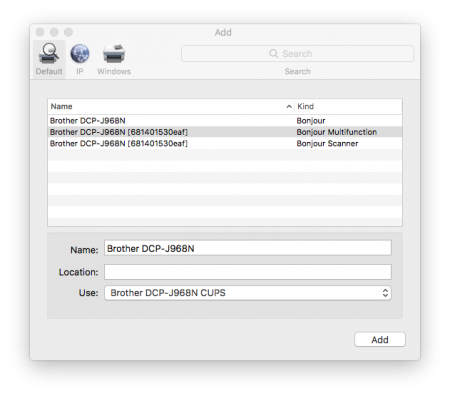
筆者 様
参考になるかどうか判りませんが、この様な記事がありましたので(web)、Linkを張っておきますね。
Link : http://minatokobe.com/wp/os-x/macos-sierra/post-28718.html
Jim,
リンク先の情報、ありがとうございます。酔いどれさんのブログ記事ですね。私もよく訪れます。実は、minority318さんからも同じ記事を紹介するメールをいただきました。酔いどれさんの記事はCanon USAサイトで紹介されている対処法をわかりやすく日本語で説明されています。私も9月30日付けのポスト(Canon Inkjet Printers Are Incompatible With macOS Sierra 10.12)で同じ知識ベースの記事を原文のまま引用しています。この対処法はかなり面倒なことをしなければならず、現実的ではありません。
Canon製インクジェット複合機(プリンター)のドライバーやアプリケーションがmacOS Sierraに対応していないことに気づいていない人が多いようですが、年賀状の季節になると、困る人が続出しそうです。それまでにAppleの方で、OS標準のドライバーを用意してくれそうですが。今朝、アップデートしたmacOS 10.12.1 PB4で既に解決している可能性もありますが、私はCanonのプリンターを撤去してしまったので確認できません。
筆者 様
そうです。私はNetNews Wireが引っ張って来てくれる様にしていますのので、酔いどれさんのBlogも引っ張って来る対称になっていますので、「おっ!」筆者様お悩みの内容だな〜と思いShareさせて頂いた次第です。
ま、しかし、CanonのPrinterドライバーが無いのは、困ったモノですね、特に年末の日本の年賀状発行準備の方々は。
Jim,